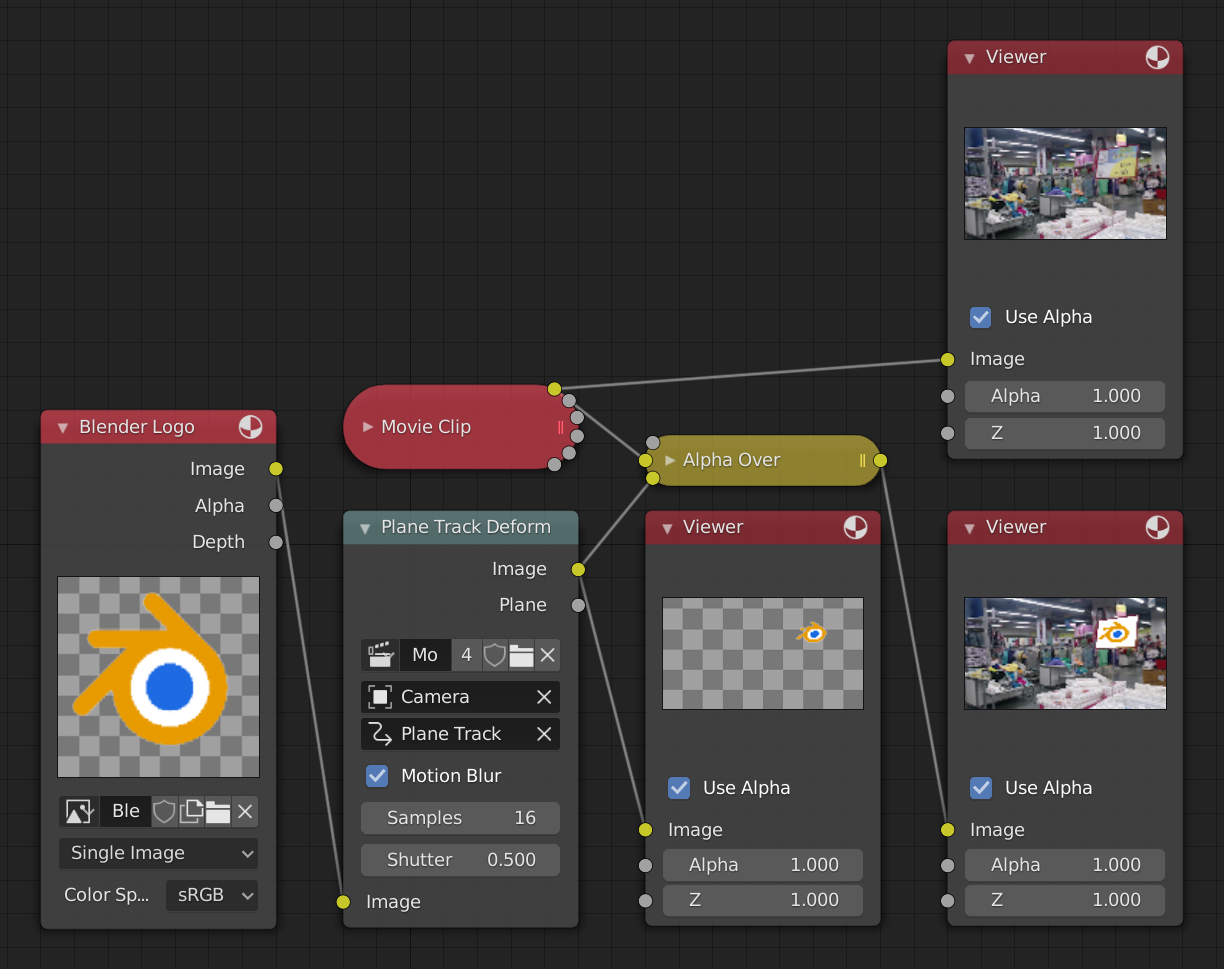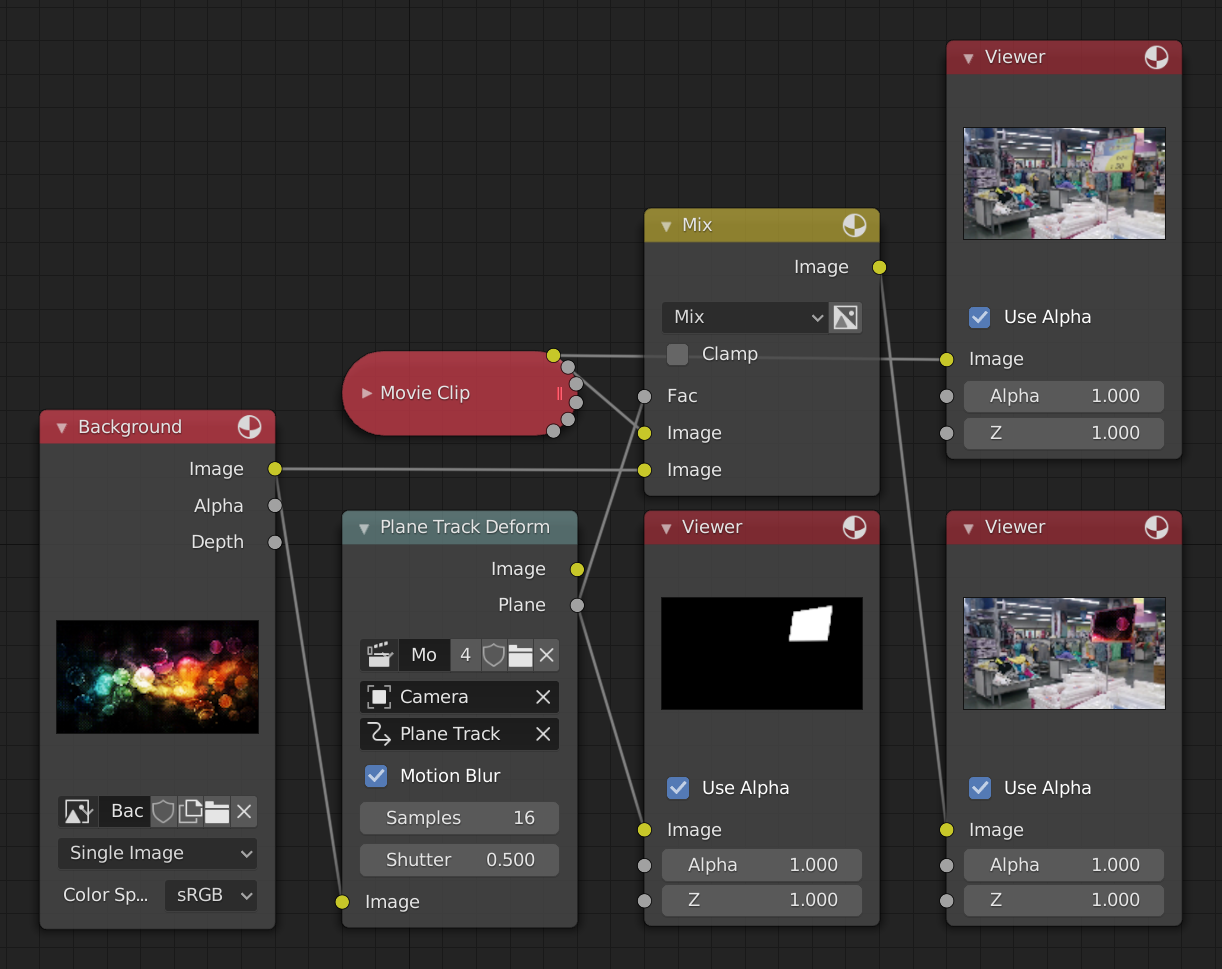Вузол «Деформа Стежки Площини» – Plane Track Deform Node¶
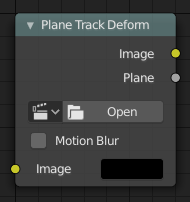
Вузол «Деформа Стежки Площини» – Plane Track Deform Node.¶
Вузол «Деформа Стежки Площини» – Plane Track Deform Node використовується для вкладення спеціальної «стежки площини» – «plane track» у вашу композицію, перевіряючи ділянки, що є площинами, та замінюючи їх фільмоматеріал деяким іншим зображенням.
Стежка Площини – Plane Track¶
Перед використанням цього вузла для фільмоматеріалу повинна бути зроблена стежка площини – plane track у Редакторі Відеокліпів – Movie Clip Editor.
Уводи – Inputs¶
- Зображення – Image
Зображення, що вкладається у місце стежки площини й, таким чином, заміщує її ділянку у відеокліпі.
Властивості – Properties¶
- Відеокліп – Movie Clip
Вживається для вибору відеокліпу, стежка площини з якого буде використовуватися. Про керувальники блоку даних дивіться Меню Блоку Даних – Data-Block Menu.
- Об’єкт – Object
Використовується для вибору об’єкта, з яким стежка площини буде зв’язана.
- Стежка – Track
Вживається для вибору стежки площини, що буде використовуватися.
- Розмив Рухом – Motion Blur
Вмикає або вимикає використання розмиву, спричиненого рухом стежки площини.
- Вибірки – Samples
Задає кількість вибірок для взяття у кожному кадрі. Чим вище це число, тим згладженіше ефект розмиву, але тим довше рендер, оскільки кожен проміжний кадр має бути рендерений.
Примітка
Вибірки відбираються тільки з наступного кадру, а не з попереднього. Тому розмитий об’єкт буде виглядати дещо із забіганням вперед у порівнянні з тим, як він виглядає без розмиву руху.
- Затвор – Shutter
Час (у кадрах), впродовж якого відкритий затвор об’єктива віртуальної камери. Якщо ви зображуєте з частотою 24 кадрів за секунду (кзс – fps), а значення устави «Затвор» – Shutter задано як 0.5, то час між кадрами буде 41.67 мс, а затвор буде відкрито на половину часу від цього, тобто, 20.83 мс.
Виводи – Outputs¶
- Зображення – Image
Вивід перспективно обгорнутого зображення навколо стежки площини.
- Площина – Plane
Продукує чорно-білу маску стежки площини.
Приклади – Examples¶
Використання виводу «Зображення» проти вживання Оригінального Зображення¶
Використання виводу «Зображення» – Image масштабує, пересуває та перекошує увідне зображення відповідно до стежки, тоді як використання оригінального зображення та змішування його з відеокліпом з використанням виводу «Площина» – Plane як фактора буде показувати частину зображення, що лежить всередині тієї маски. Це зображення показує цю відмінність:
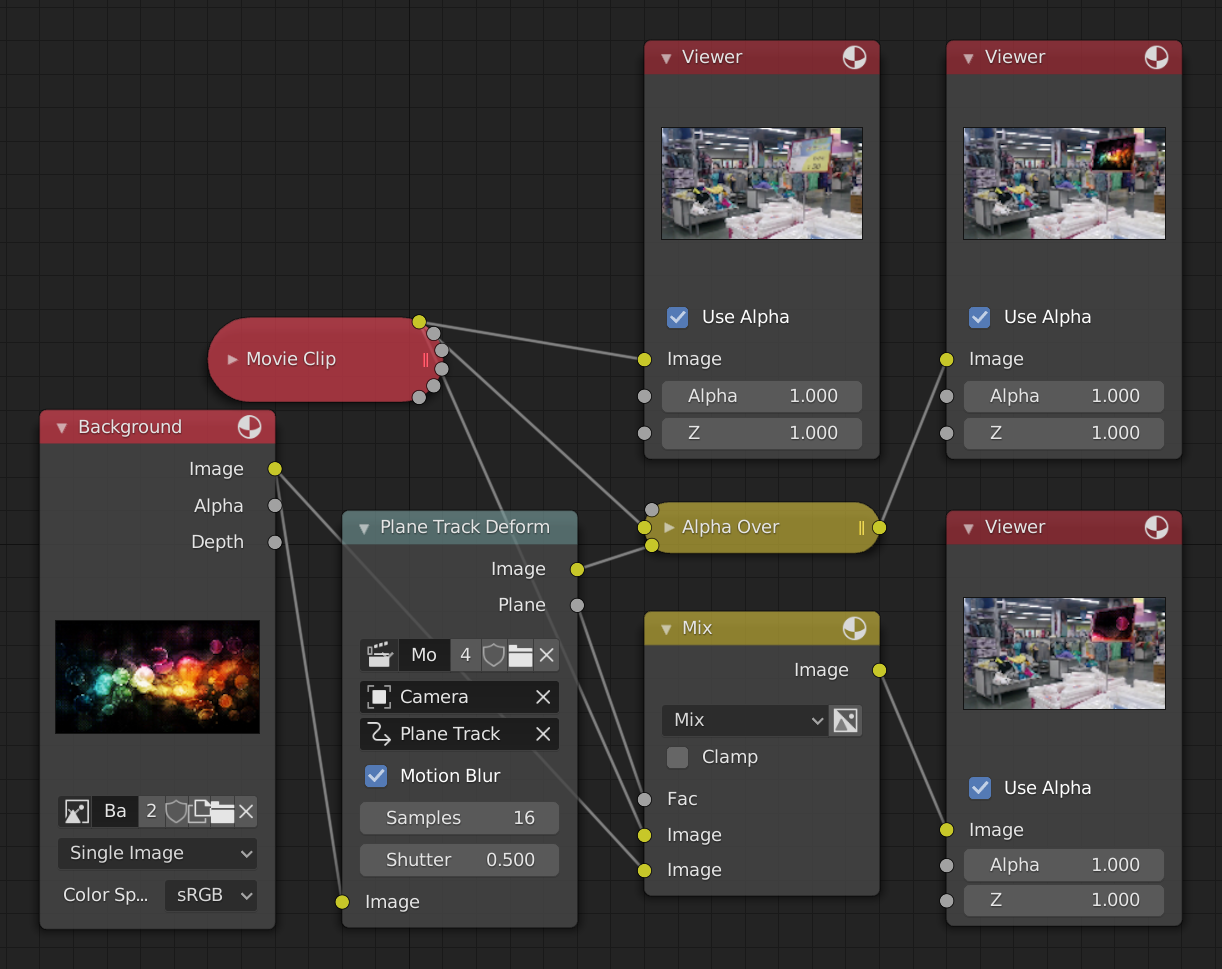
Comparison between image output and original image (see Viewer nodes carefully).¶